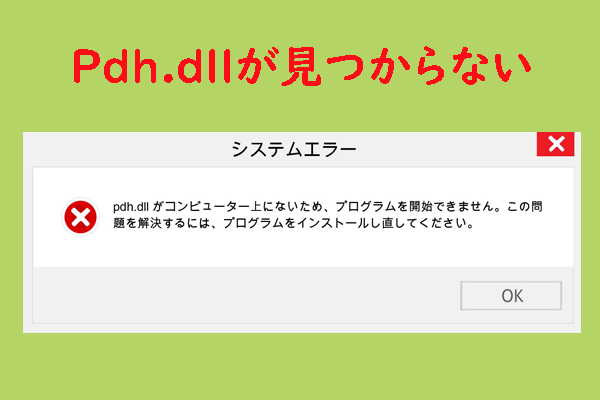Windowsを使っている時に、「REFMON_INITIALIZATION_FAILED」ブルースクリーン エラーが発生し、システムがクラッシュしたり、再起動したり、使用不能になることがあります。MiniTool Partition Wizardのこの記事では、いくつかの効果的な解決策を紹介します。
REFMON_INITIALIZATION_FAILEDブルー スクリーン エラー(エラー コード0x0000006C)は、Windowsシステムでは比較的まれですが、深刻なシステム障害です。このエラーは、システムが重要なセキュリティ コンポーネントであるリファレンス モニターの初期化に失敗したことを示します。通常、ドライバーの競合またはハードウェアの互換性の問題によって発生します。
この記事では、このブルースクリーンエラーを完全に解決するのに役立つ診断および修復ソリューションをご紹介します。
解決策1:SFCおよびDISMツールを実行する
パソコンで0x0000006Cブルー スクリーン エラーが表示される場合、システムファイルの破損や欠落が一般的な原因として考えられます。この問題を解決するには、Windows標準搭載のシステム ファイル チェッカー(SFC)と展開イメージのサービスと管理(DISM)を使用してシステムファイルを診断および修復することができます。
ステップ1:コマンドプロンプトを管理者として実行します。
ステップ2:管理者権限で実行したコマンドプロンプトで「sfc /scannow」と入力し、Enterキーを押します。
すると、SFCツールはスキャンを開始し、検出された破損したシステムファイルの修復を試みます。このプロセスには時間がかかる場合がありますので、スキャンが完了するまでしばらくお待ちください。
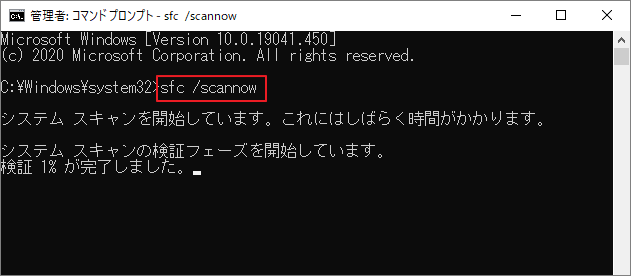
ステップ3:SFCスキャンが完了したら、修復されたファイルが適切に有効になるようにパソコンを再起動します。
ステップ4:再起動後、管理者としてコマンド プロンプトを再度開きます。
ステップ5:次のコマンドを入力し、それぞれの後にEnterキーを押して実行します。
- DISM /Online /Cleanup-Image /CheckHealth(このコマンドは、Windowsイメージの健康状態をチェックし、問題があるかどうかを素早く判断するために使用します。)
- DISM /Online /Cleanup-Image /ScanHealth(このコマンドは、Windowsイメージの健全性をより詳細にスキャンし、通常は時間がかかります。)
- DISM /Online /Cleanup-Image /RestoreHealth(これは最も重要なコマンドであり、Microsoftサーバーから正常なシステム ファイルを自動的にダウンロードして、破損または欠落しているWindowsイメージ コンポーネントを修復します。)
ステップ6:すべてのDISMコマンドの実行が完了するまで待ちます。
ステップ7:最後に、PCを再起動して、REFMON_INITIALIZATION_FAILEDエラーが解決されたかどうかを確認します。
解決策2:デバイスドライバーを更新する
REFMON_INITIALIZATION_FAILEDブルー スクリーン エラーは、デバイス ドライバーが古くなったか破損していることが原因で発生することがあります。ドライバーが最新であることを確認すると、この問題を解決できる場合がよくあります。
ステップ1:スタートアイコンを右クリックし、「デバイスマネージャー」を選択します。
ステップ2:更新が必要なドライバーを含むカテゴリをダブルクリックします。
ステップ3:カテゴリを展開したら、対象のドライバーを右クリックし、「ドライバーの更新」を選択します。
ステップ4:新しいポップアップウィンドウで、「ドライバーを自動的に検索」を選択します。その後、画面の指示に従って更新プロセスを完了します。
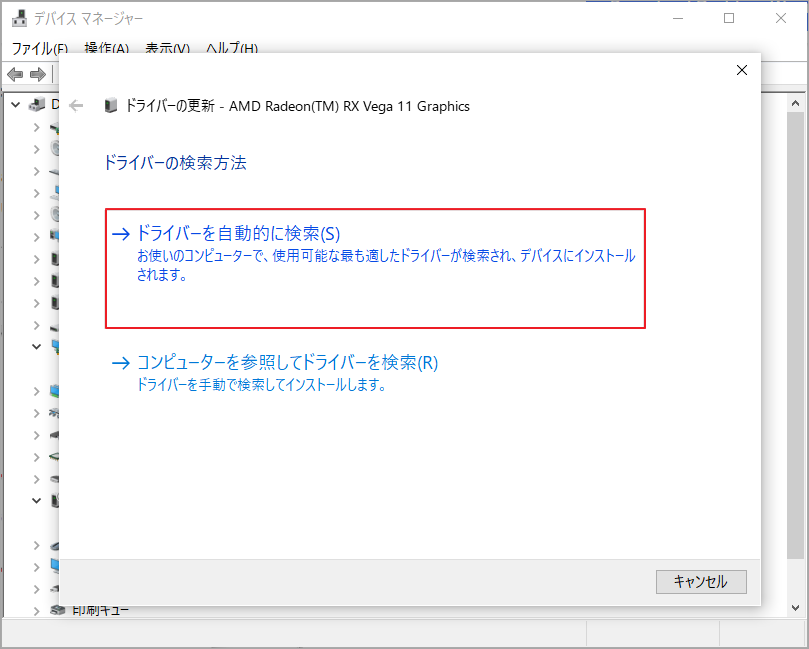
解決策3:ハードディスクの問題をチェックして修復する
多くのブルー スクリーン エラー(REFMON_INITIALIZATION_FAILEDも含む)は、ハード ドライブの健康状況と密接に関連しています。ハードディスクに不良セクタ、ファイル システム エラー、またはその他の物理的/論理的損傷がある場合、システム ファイルが正しく読み取られず、このような重大なエラーが発生する可能性があります。したがって、このブルー スクリーン エラーが発生した場合は、ハード ドライブの問題をチェックして修復することが重要なステップになります。
方法1:CHKDSKツールを使う
ステップ1:検索ボックスに「cmd」と入力し、「管理者として実行」をクリックします。
ステップ2:コマンドプロンプトウィンドウで「chkdsk *: /f /r」(*は修復するドライブのドライブ文字)と入力し、Enterキーを押します。
頻繁に使用されるパラメータ /f と /r にはそれぞれ異なる目的があります。
- /f – 見つかったエラーを修正します。
- /r – ドライブ上の破損したセクタを特定し、そこから読み取り可能なデータの取得を試みます。

ステップ3:指示に従ってコマンド プロンプト ウィンドウを閉じ、パソコンを再起動します。
CHKDSKツールを実行すると、ハード ディスク上の可能性のある論理エラーと物理的な不良セクタを検出して修復できます。これにより、ハード ディスクの問題によって発生するREFMON_INITIALIZATION_FAILEDブルー スクリーン エラーを排除できます。
方法2:MiniTool Partition Wizardを使う
コマンドラインの使用に慣れておらず、グラフィカル インターフェイスを備えたツールを好む場合は、サードパーティ ツールのMiniTool Partition Wizardを使用することを強くお勧めします。このオールインワンのパーティション管理ソフトを使用すると、数回クリックするだけでハードディスクの問題を簡単に検出し、修復できます。
ハードドライブのヘルスチェックに加えて、本ソフトには、パーティションのサイズ変更/削除/消去/拡張、SDカードのフォーマット、MBRからGPTへの変換、データ復元、FAT32フォーマットなど、様々な便利な機能も提供します。
それでは、MiniTool Partition Wizardを使用してハードディスクのエラーをチェックしましょう。
先ず、本ソフトをパソコンにダウンロードしてインストールする必要があります。
MiniTool Partition Wizard Freeクリックしてダウンロード100%クリーン&セーフ
続いて、以下の手順に従ってハードドライブのセクタ表面テストを実行します。
ステップ1:MiniTool Partition Wizardのメイン画面に入り、ディスクマップからチェックするディスクを強調表示して、左側のアクションパネルから「サーフェステスト」を選択します。または、対象ディスクを右クリックし、ドロップダウンメニューから「サーフェステスト」を選択します。
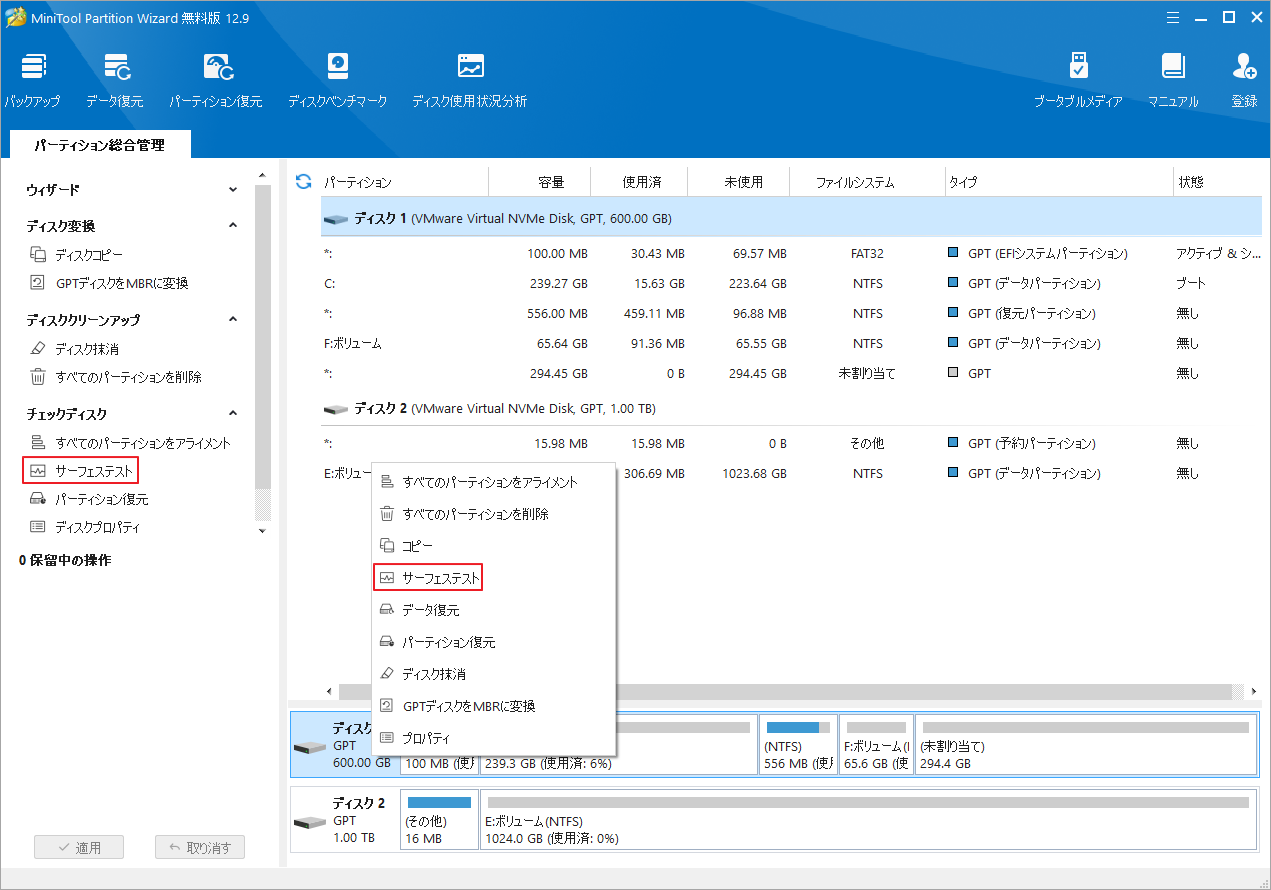
ステップ2:「今すぐ開始」ボタンをクリックします。
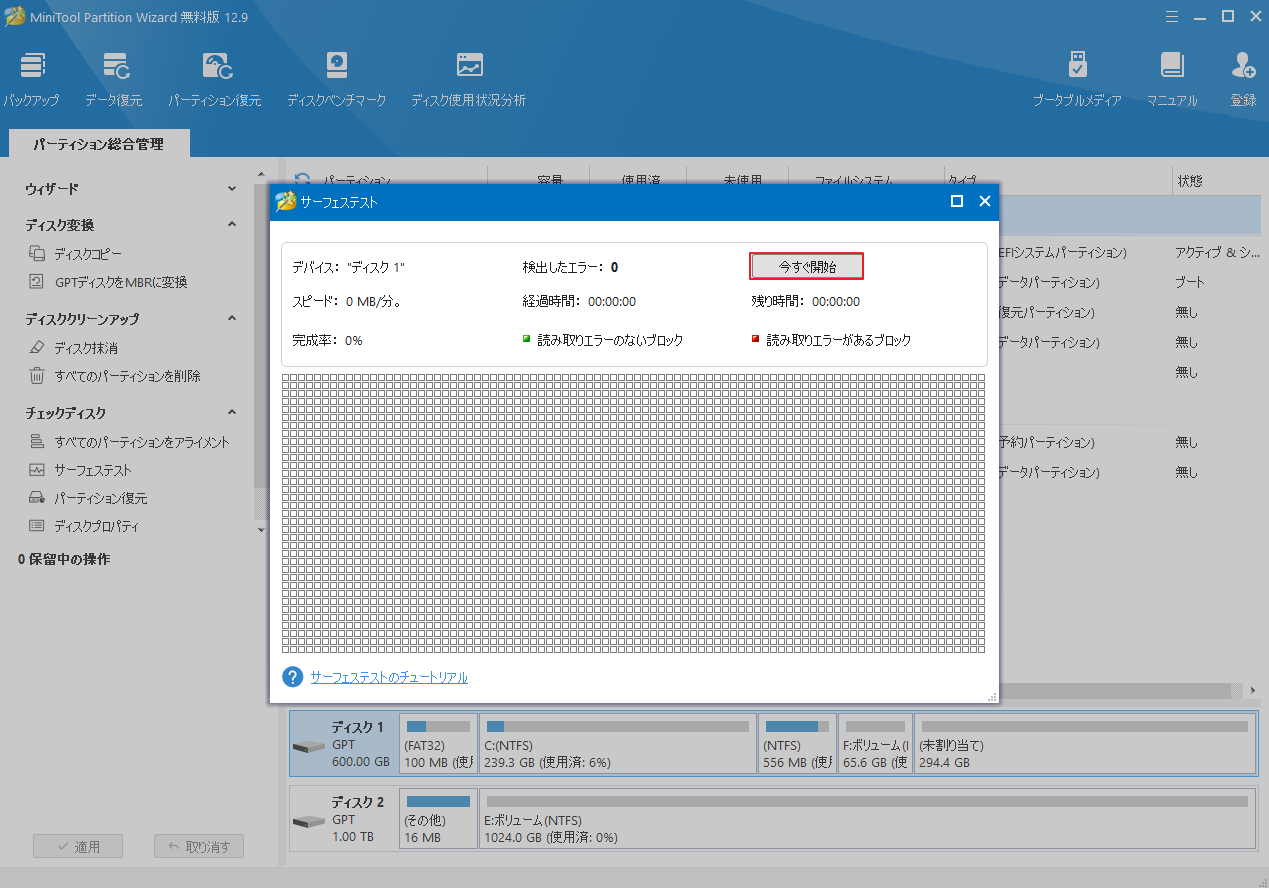
すると、ソフトはハードドライブ上の各セクタを1つずつチェックします。スキャンが完了すると、読み取りエラーのないセクタは赤色でマークされるため、ハードドライブの健康状況を直感的に把握できます。
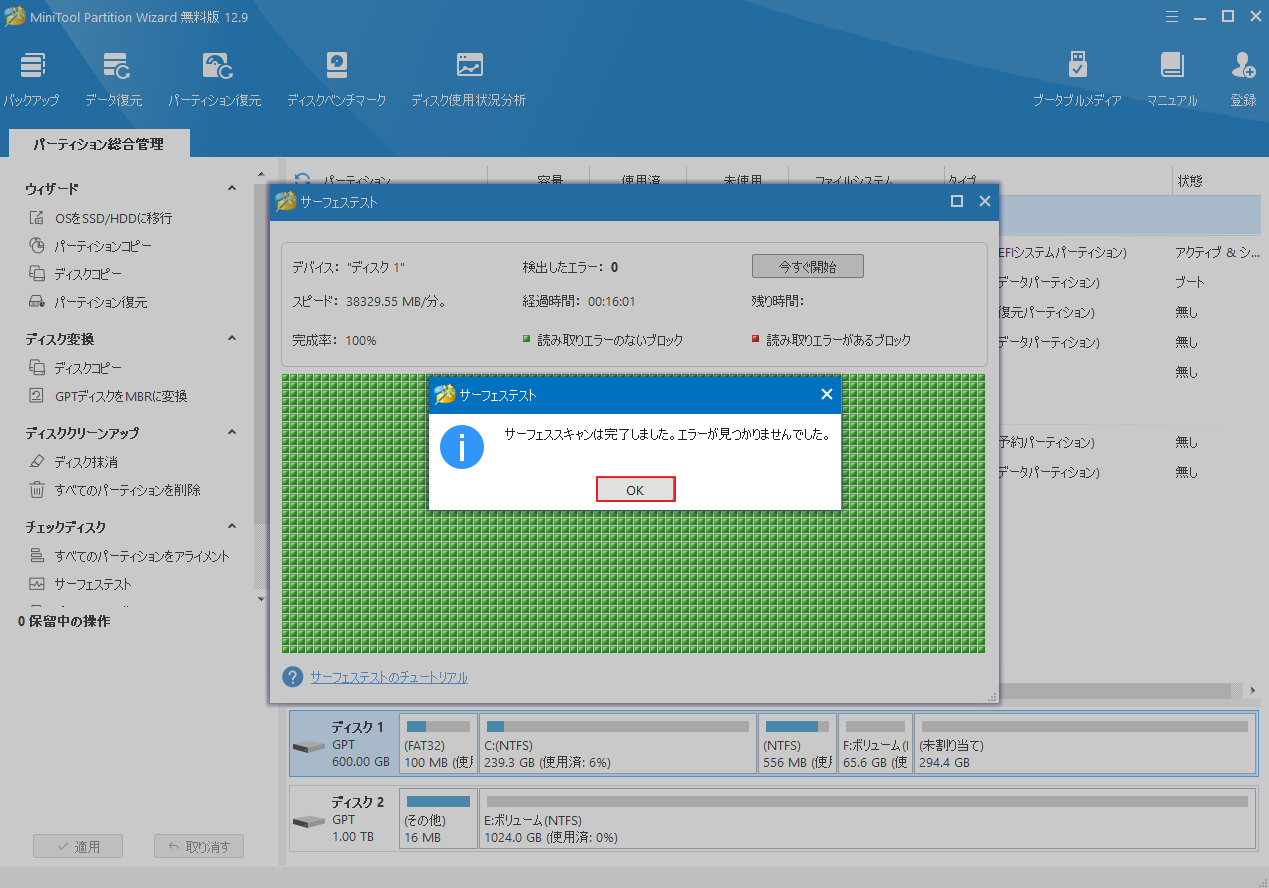
ステップ3:不良セクタが検出された場合は、データの損失を防ぐため、重要なファイルをすべてバックアップすることが重要です。その後、状況に応じて、ハードドライブを交換することを検討してください。
引き続き、ハード ドライブのファイルシステムエラーをチェックしましょう。
ステップ1:ソフトのメイン画面に戻り、チェックするパーティションを右クリックして、操作メニューから「ファイル システムチェック」を選択します。
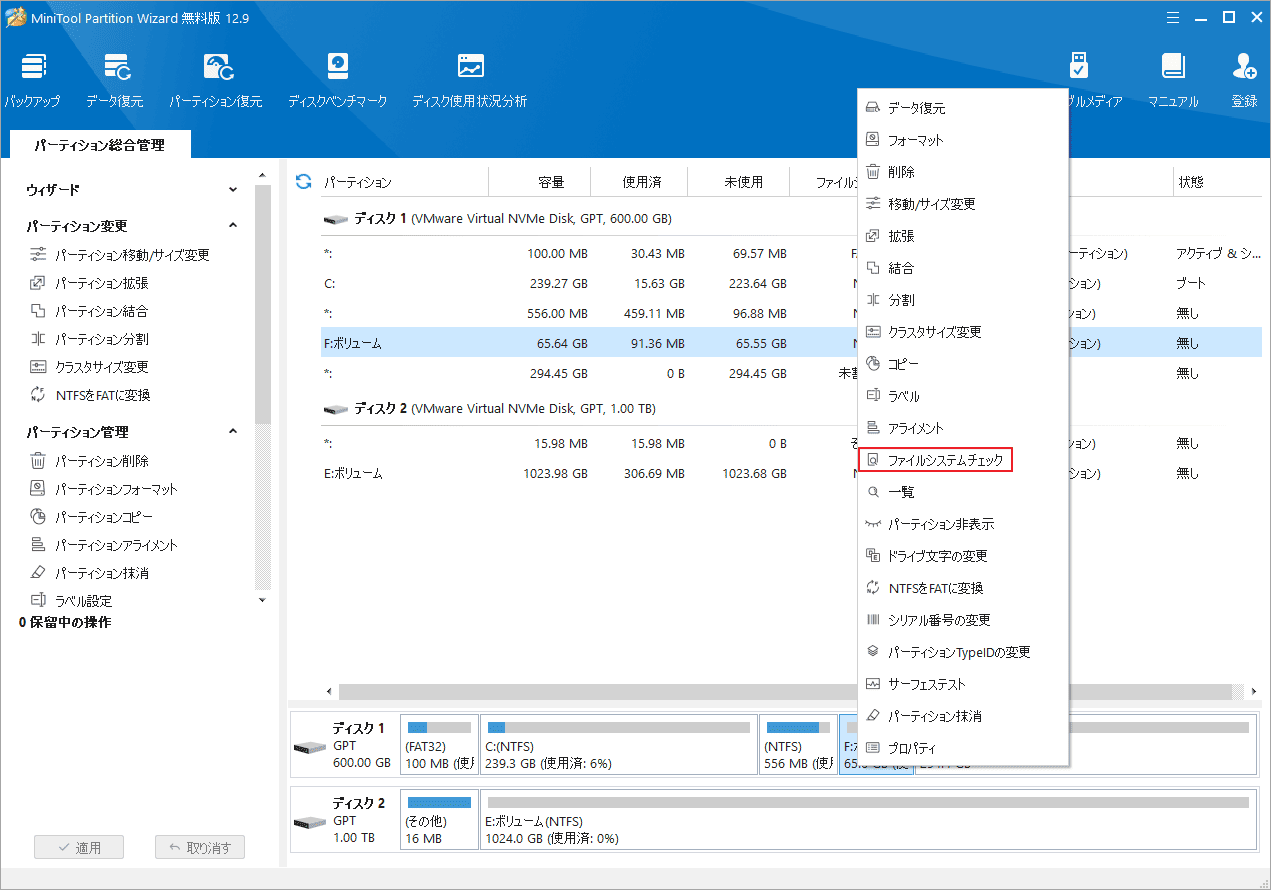
ステップ2:「チェックして検出したエラーを修正する」を選択し、「開始」ボタンをクリックします。
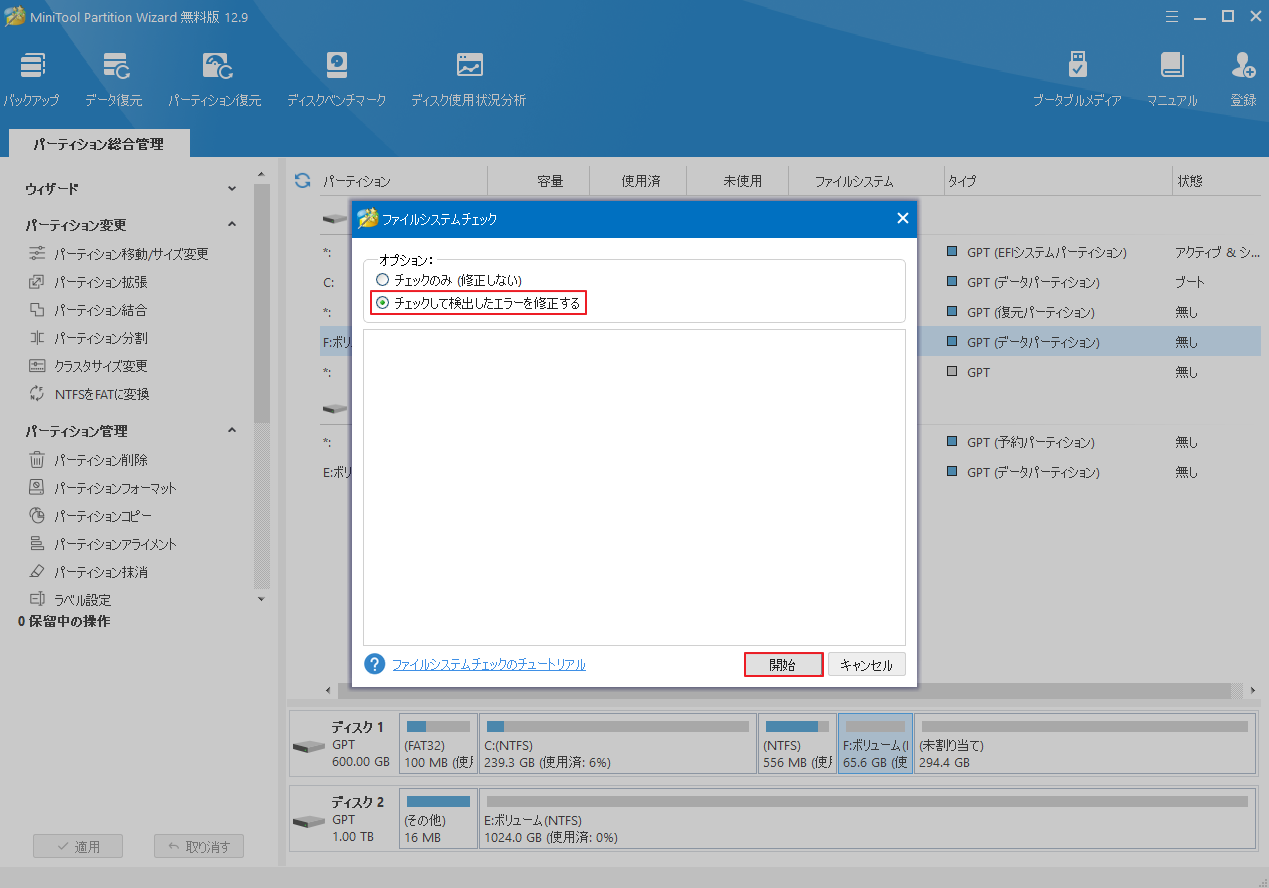
すると、ソフトはドライブをスキャンして見つかったファイル システム エラーを修正します。これらのエラーは、多くの場合、データ アクセスの問題やシステムの不安定化の原因となります。
REFMON_INITIALIZATION_FAILEDブルースクリーンエラーが発生した場合は、この投稿に記載されている方法を試してトラブルシューティングしてください。Twitterでシェア
解決策4:ディスク領域をクリアする
パソコンのディスク容量が不足している場合、REFMON_INITIALIZATION_FAILEDブルー スクリーン エラーが発生することもあります。システムの実行中は、一時ファイル、更新、および通常の操作を処理するために、一定量の空き領域が必要です。スペースの残量が厳しい場合、さまざまなシステムの不安定性の問題が発生する可能性があります。
この問題を解決する効果的な方法の 1 つは、Windows標準搭載のディスク クリーンアップ ツールを使用してストレージ領域を解放することです。具体的な手順は次のとおりです。
ステップ1:検索ボックスに「ディスク クリーンアップ」と入力し、最も一致する検索結果を選択して開きます。
ステップ2:ポップアップウィンドウで、システムドライブが自動的に選択されます。「OK」をクリックして続行します。
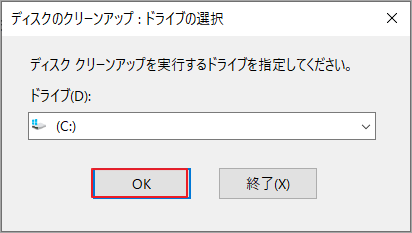
ステップ3:必要に応じて削除するファイルを選択できます。次に、「システムファイルのクリーンアップ」オプションをクリックし、「OK」を押してクリーンアッププロセスを開始します。
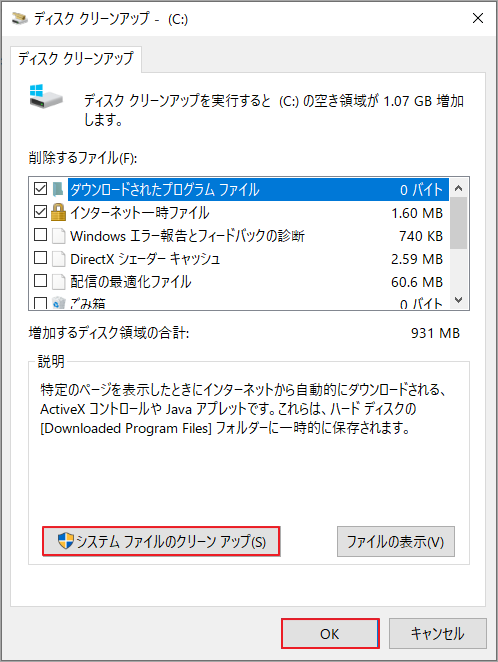
結語
この記事では、WindowsでREFMON_INITIALIZATION_FAILEDブルー スクリーン エラーが発生した場合の4つの対処法を紹介しています。このエラーに遭遇した方々のご参考になれば幸いです。
MiniTool Partition Wizardの使用中に何かご不明な点やご意見がございましたら、お気軽に[email protected]までご連絡ください。